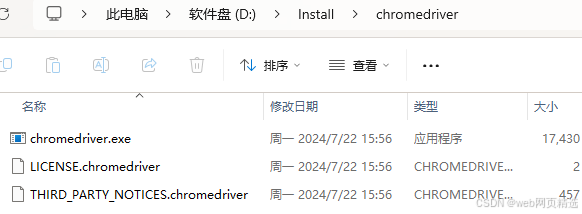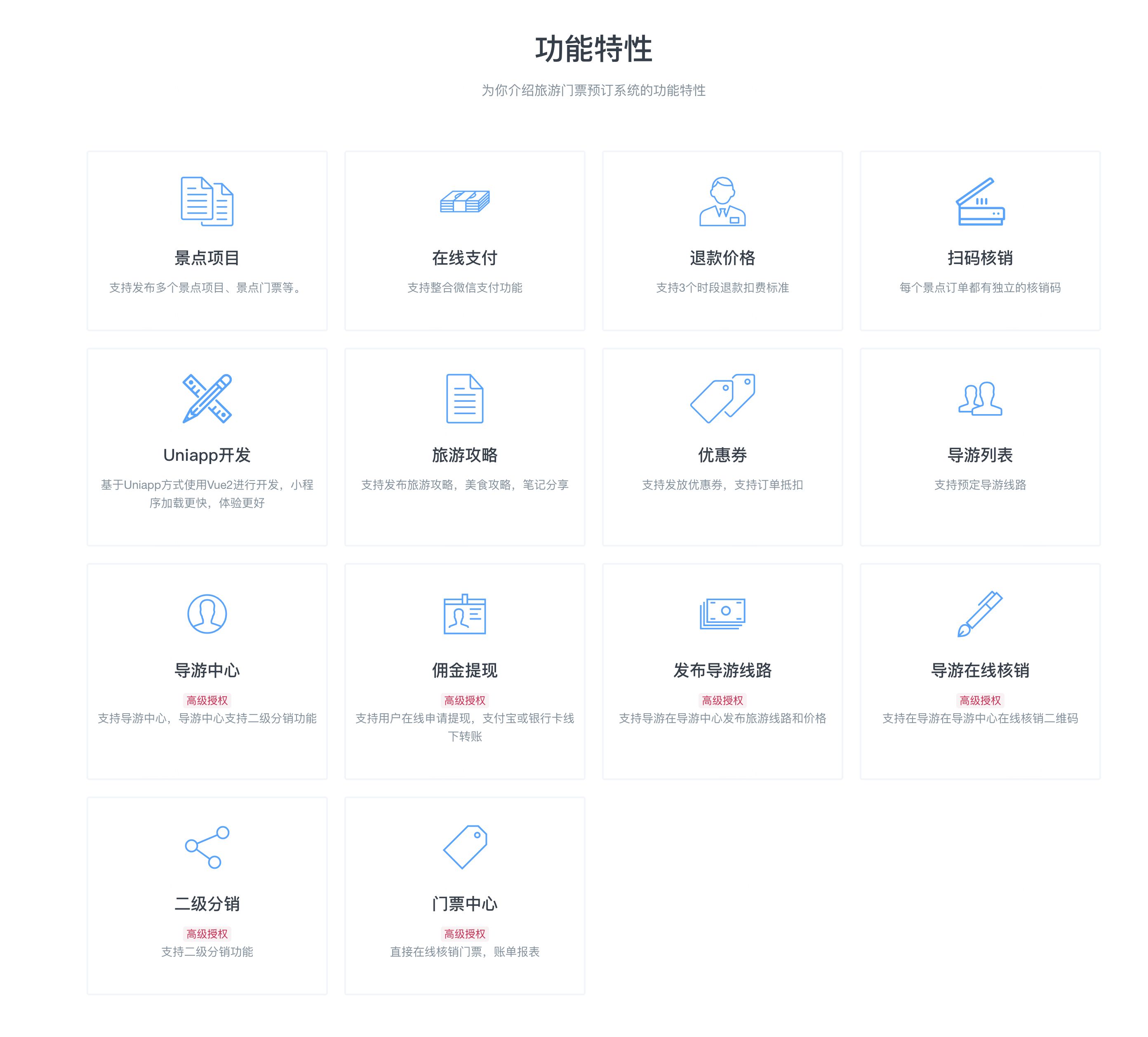音频声音太小怎么调大?音频声音过小可能由多种原因引起。从设备本身的硬件设置,到应用程序或播放软件的音量控制,再到文件本身的音频质量,都可能是导致声音过小的因素。尤其是在观看视频或听音乐时,若音量过低,可能会让我们错过重要的内容或细节。而在进行工作或学习时,听不清声音可能导致信息遗漏或集中注意力困难。
此外,许多人在使用耳机或外部扬声器播放音频时,可能会因为设备连接问题或设置不当导致声音输出不足。不同设备之间的音量表现也不尽相同,某些设备的音量调节不够灵敏,或者外部扬声器和耳机的音量可能受限于硬件本身的能力。因此,了解如何调节和优化音频音量,不仅能够提高音频的清晰度和可听性,还能确保我们能够在最合适的音量下享受音频内容。无论是为了提升影音体验,还是为了保证语音内容的清晰度,解决音频声音过小的问题都是提升日常使用效率和娱乐质量的重要步骤。

将音频的声音调大的方法一:使用“星优音频助手”软件
第1步,首先,你需要在电脑上下载并安装“星优音频助手”。这款软件支持多种操作系统,安装过程非常简单,按照提示步骤进行即可。安装完成后,打开软件,进入主界面。在左侧的功能菜单中,你会看到多个音频编辑选项,点击“音量调整”功能,准备开始调整音量。
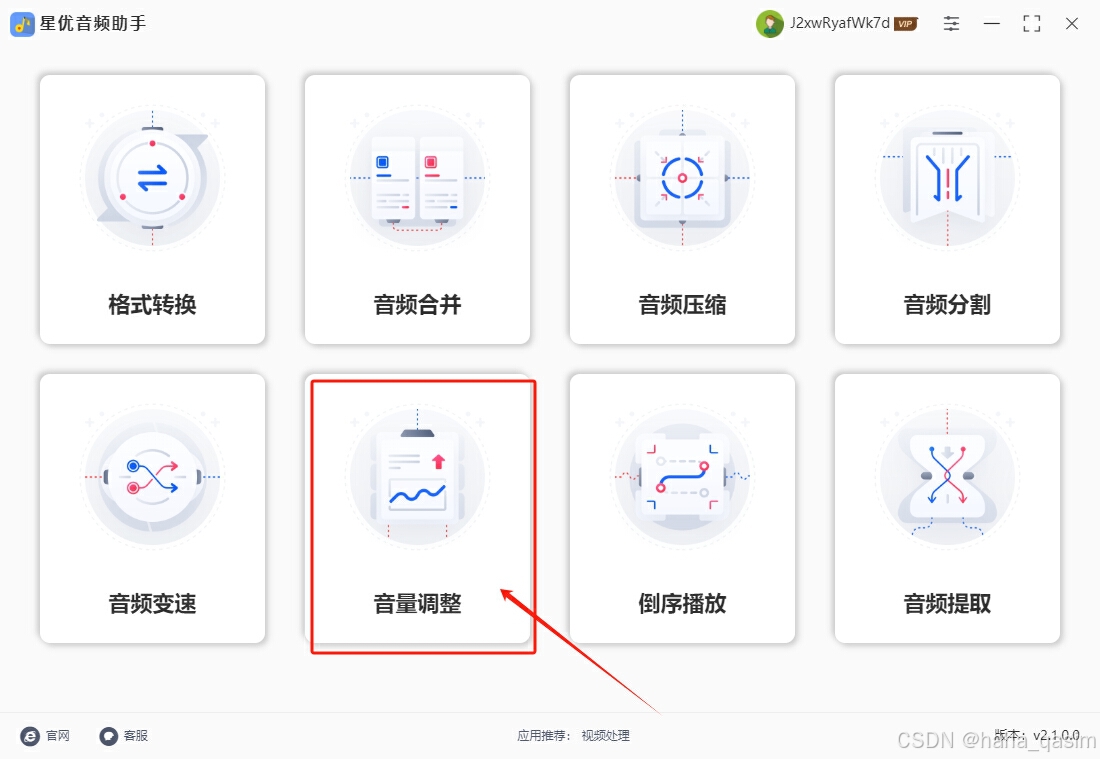
第2步,导入音频文件有多种方法,操作非常方便。你可以通过点击软件界面左上角的“添加文件”按钮,弹出文件选择框,浏览并选中需要调整的音频文件。一旦选择好文件,点击“打开”,文件就会被导入到软件中。此外,你也可以使用拖拽方式,将音频文件直接从文件夹中拖到软件界面中,这种方式更快捷,适合快速导入多个文件。
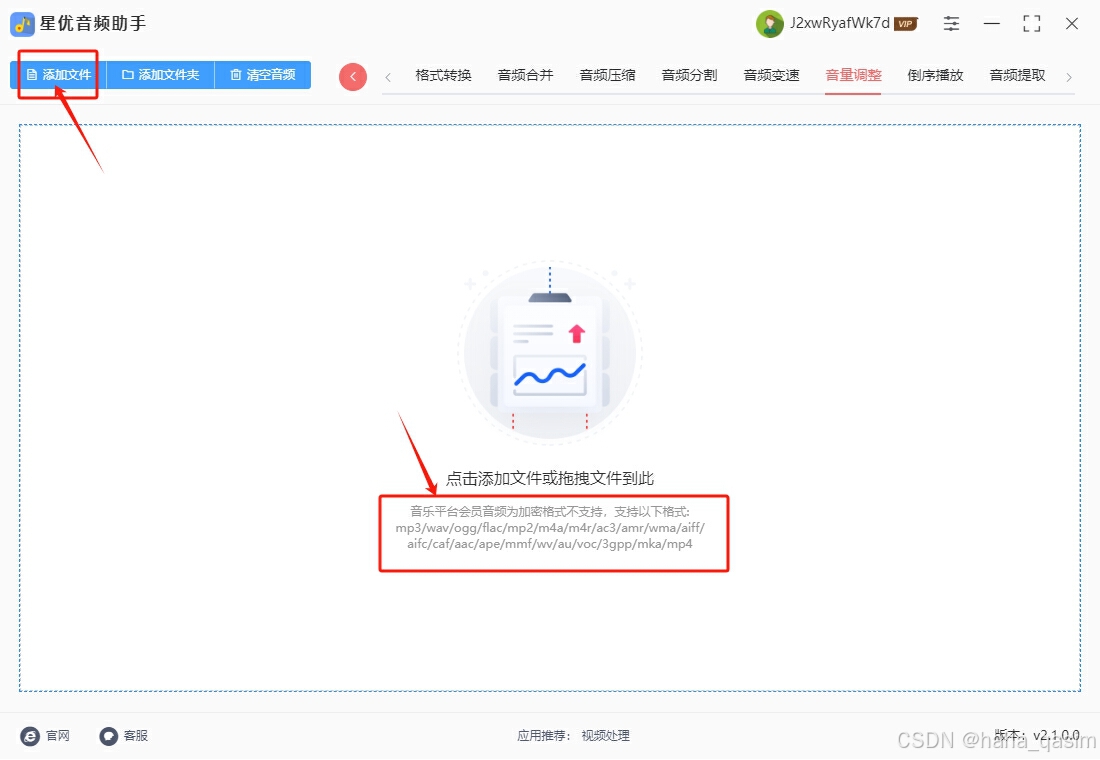
第3步,当音频文件成功导入后,接下来就是调整音量。你会看到右下角有一个“音量倍数”的调整条。通过拖动调节条,可以直接修改音频的音量大小。如果你想提高音量,可以将调节条向右滑动,倍数越高,音量越大。如果你希望减小音量,只需将调节条向左滑动,音量将随之降低。
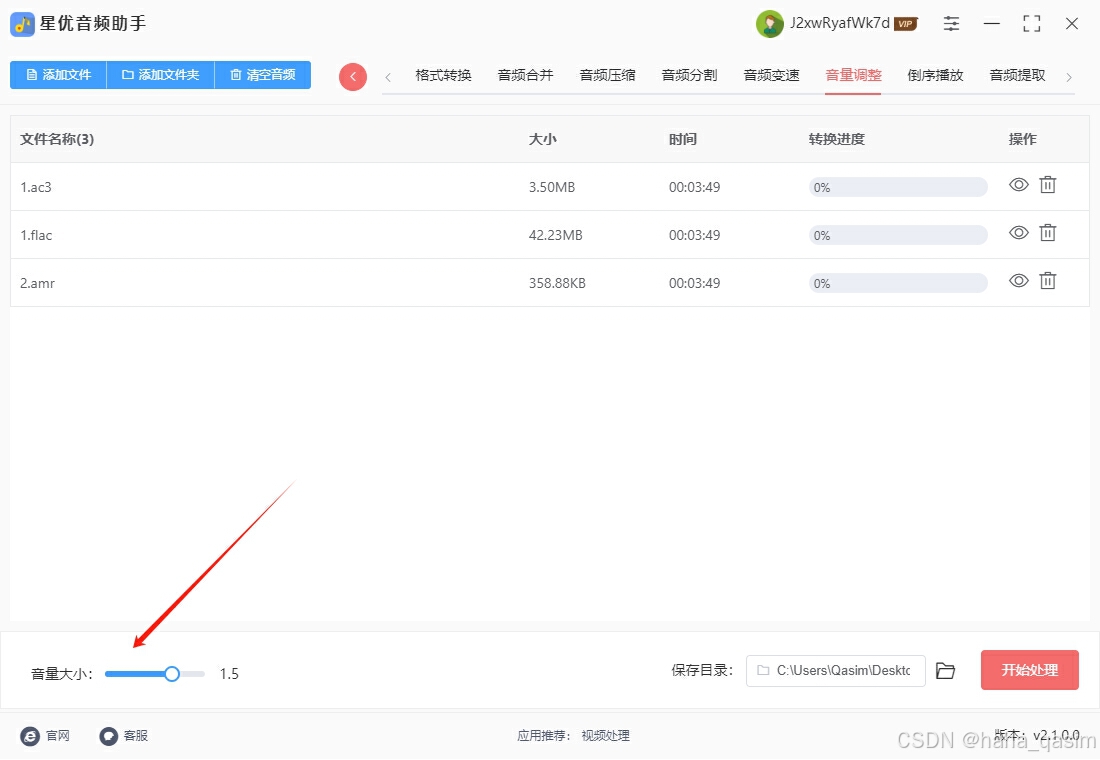
第4步,调整好音量后,确认没有问题,就可以开始处理音频了。点击软件上的“开始转换”按钮,软件会自动处理并保存调整后的音频文件。这个过程通常会很快完成,具体时间会根据文件的大小和电脑的性能有所不同。
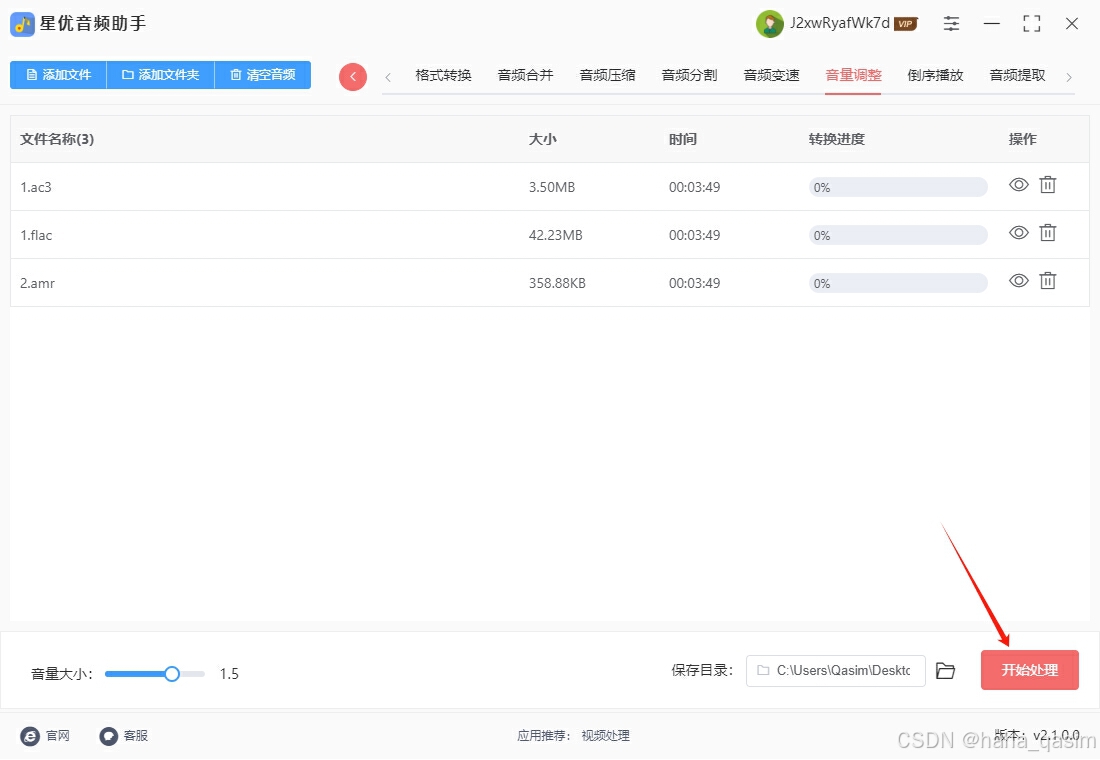
第5步,音频调整完成后,会自动的打开输出文件夹,直接跳转到存储处理后音频的文件夹。你可以在这里找到已经调整好音量的音频文件,检查其效果。如果一切满意,便可以将其应用到你需要的项目中。
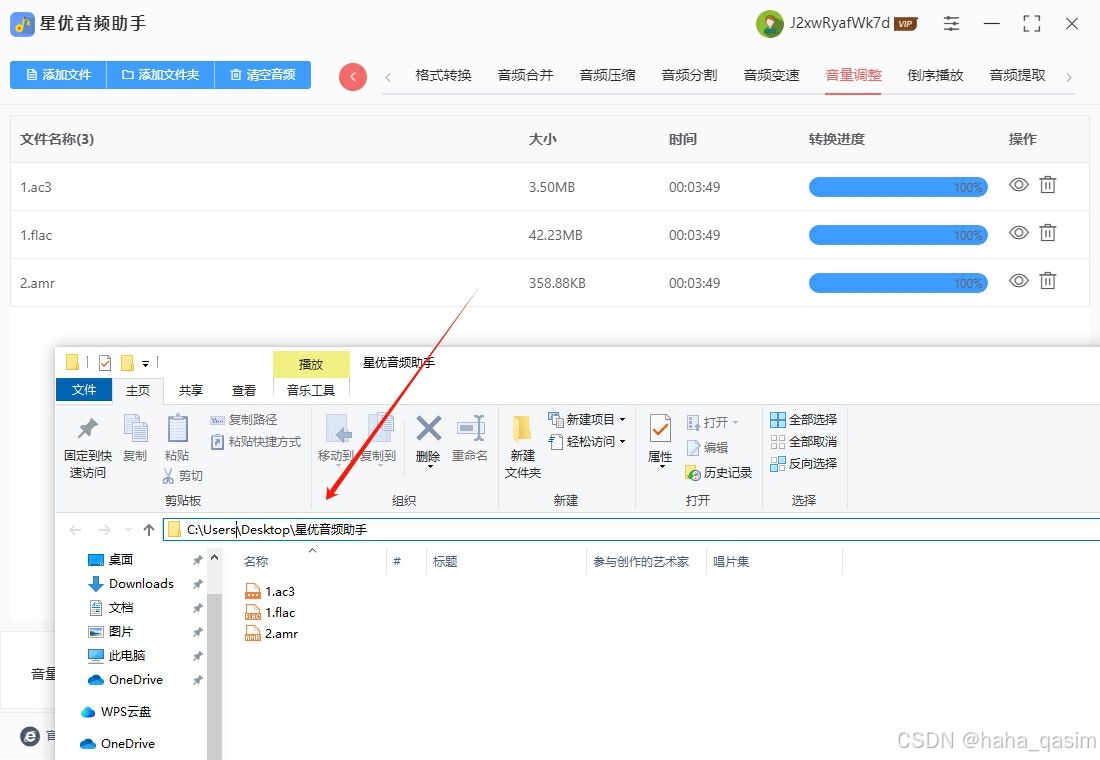
将音频的声音调大的方法二:使用“Boom”软件
使用Boom放大音频大小的详细步骤如下:
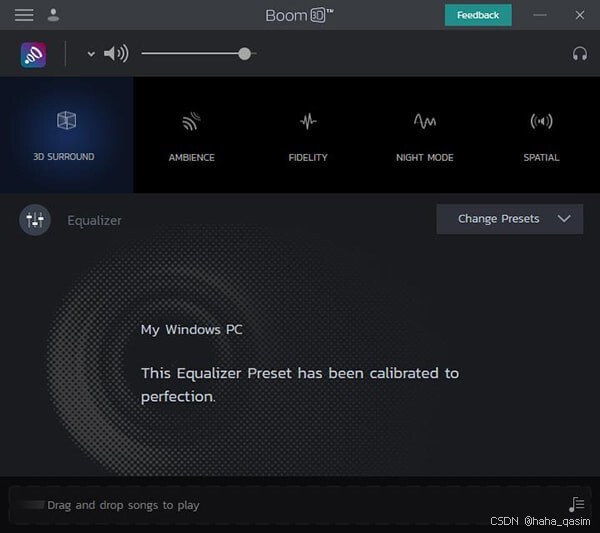
一、准备工作
确保电脑音量最大:在调整Boom之前,请确保电脑的音量已经开到最大,以便获得最佳的放大效果。
打开Boom:在电脑上找到并打开Boom应用程序。
二、调整音量
调整主音量:在Boom的主界面上方,找到用于调整主音量的滑动条。拖动滑动条向右,以增加音频的音量。
启用音量增强:在Boom的主界面左上方,找到音量增强的按钮(通常是一个类似于扬声器的图标,上面有一个加号或向上的箭头)。点击该按钮以启用音量增强功能。
使用均衡器:在Boom的均衡器部分,可以看到一系列的滑块。通过拖动这些滑块,可以调整不同频率的音频响度,以达到放大音量的效果。可以将均衡器的整体滑块上移,从而增加整体音量。
三、优化设置
选择音效预设:Boom提供了多种音效预设,可以根据不同的音乐类型或场景选择合适的预设。在预设下拉菜单中,选择适合当前音频的预设,以进一步优化音量和音质。
调整3D环绕声:如果连接了耳机或扬声器,可以尝试启用3D环绕声功能。通过单击3D环绕声按钮,进入设置界面,调整低音和强度等参数,以获得更好的音效体验。
四、保存设置
保存音量设置:在调整完音量和音效后,确保保存设置。Boom通常会自动保存更改,但也可以手动保存,以确保下次打开应用程序时能够恢复到之前的设置。
五、注意事项
避免过度放大:虽然Boom可以放大音频音量,但过度放大可能会导致音质失真或损坏扬声器。因此,在调整音量时,请适度增加。
检查硬件限制:某些电脑或音频设备可能具有音量限制。如果已经达到最大音量,但音频仍然不够响亮,请检查设备的硬件限制。
通过以上步骤,你可以使用Boom有效地放大音频音量,并获得更好的音质体验。
将音频的声音调大的方法三:使用“Equalizer”软件
使用Equalizer放大音频音量的详细步骤如下:
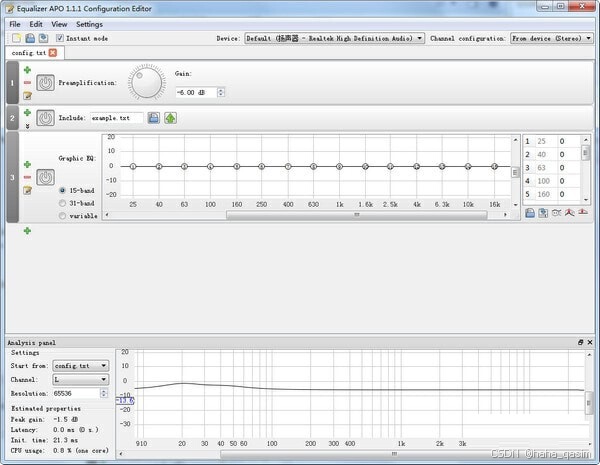
一、下载与安装Equalizer
访问官网:打开浏览器,进入Equalizer的官方网站或GitHub页面。
下载软件:在官方页面上找到最新版本的Equalizer安装包,并点击下载。
运行安装包:下载完成后,双击安装包,按照提示进行安装。在安装过程中,请确保选择你正在使用的音频设备作为目标设备。如果不确定,可以勾选所有复选框以确保所有设备都被覆盖。
二、配置Equalizer
打开配置文件:安装完成后,导航到C:\Program Files\EqualizerAPO\(或你安装Equalizer的对应目录),找到并打开config文件夹。使用记事本或任何文本编辑器打开config.txt文件,这是Equalizer的主要配置文件。
添加预放大设置:在config.txt文件中,找到或添加Preamp行。这是预放大器设置,用于整体增加音频音量。将Preamp的值设置为一个正数,例如+10 dB或+20 dB(注意,过高的值可能导致音质失真,因此建议从较低的值开始尝试)。
保存配置文件:完成设置后,保存config.txt文件并关闭文本编辑器。
三、应用设置并重启音频服务
应用更改:通常,修改配置文件后,Equalizer会自动应用更改。如果没有自动应用,你可能需要手动重启音频服务或重新启动电脑。
检查音量:重新启动音频服务或电脑后,打开你的音频播放器或媒体软件,检查音量是否已按预期放大。
四、高级配置
使用图形界面工具(如Peace Equalizer):如果你不熟悉手动编辑配置文件,可以使用Peace Equalizer这样的图形界面工具来调整Equalizer的设置。Peace Equalizer提供了一个直观的界面来调整均衡器设置,无需手动编辑配置文件。
微调均衡器设置:通过Peace Equalizer或手动编辑配置文件,你可以微调均衡器设置,以优化特定频率范围内的音量和音质。例如,你可以增加低音或高音的增益,以获得更丰富的音质体验。
五、注意事项
避免音质失真:在增加音量时,请注意避免音质失真。过高的音量或增益值可能导致音质下降或产生噪音。
备份配置文件:在修改配置文件之前,建议备份原始文件。这样,如果出现问题或需要恢复到原始设置,你可以轻松地做到这一点。
兼容性问题:请确保你的操作系统和音频设备兼容Equalizer。某些旧设备或操作系统版本可能无法完全支持该软件。
通过以上步骤,你应该能够成功地使用Equalizer放大音频音量。如果你在使用过程中遇到任何问题或需要进一步的帮助,请查阅Equalizer的官方文档或社区论坛以获取更多支持。
将音频的声音调大的方法四:使用命令行工具“FFmpeg”
使用FFmpeg调整音频音量是一个相对简单且强大的过程。以下是详细的步骤指南,帮助你使用FFmpeg来调整音频文件的音量:
一、准备工作
下载并安装FFmpeg:前往FFmpeg的官方网站或可靠的下载源,下载适合你操作系统的FFmpeg安装包。按照安装向导的指示完成安装。
准备音频文件:确保你要调整的音频文件已经保存在计算机上,并知道其文件路径。
二、使用FFmpeg调整音量
打开命令行工具:在Windows上,你可以使用命令提示符(CMD)或PowerShell。在macOS或Linux上,打开终端(Terminal)。
使用-volume参数调整音量:-volume参数用于设置全局音量,你可以使用相对值或绝对值来调整音量。相对值是一个介于0到2之间的浮点数,表示原音量的百分比。例如,将音量增加到原来的1.5倍,可以使用1.5作为参数值。绝对值是一个分贝(dB)值。例如,将音量增加10分贝,可以使用volume=10dB作为参数值。
将input.mp3文件的音量增加到原来的1.5倍,并保存为output.mp3:
ffmpeg -i input.mp3 -volume 1.5 output.mp3
将input.wav文件的音量增加10分贝,并保存为output.wav:
ffmpeg -i input.wav -af "volume=10dB" output.wav
注意:虽然-volume参数也可以用于某些情况,但-af(音频过滤器)参数提供了更灵活和强大的音频处理功能,因此更推荐使用-af参数。
使用-af(音频过滤器)参数调整音量:-af参数允许你应用各种音频过滤器,包括调整音量。
三、验证和调整
播放调整后的音频文件:使用你喜欢的音频播放器打开调整后的音频文件,以验证音量是否满足你的要求。
进一步调整:如果音量仍然不符合预期,可以返回上述步骤,并使用不同的参数值进行调整。
保存文件:确保将调整后的音频文件保存到合适的位置,以便后续使用。
四、注意事项
音质失真:在增加音量时,请注意避免音质失真。过高的音量或增益值可能导致音质下降或产生噪音。
兼容性:确保你的操作系统和音频设备兼容FFmpeg。大多数现代操作系统都支持FFmpeg,但某些旧设备或特定配置可能需要额外的设置或补丁。
备份文件:在进行任何调整之前,建议备份原始音频文件。这样,如果出现问题或需要恢复到原始设置,你可以轻松地做到这一点。
通过以上步骤,你应该能够成功地使用FFmpeg来调整音频文件的音量。如果你在使用过程中遇到任何问题或需要进一步的帮助,请查阅FFmpeg的官方文档或相关社区论坛以获取更多支持。
当我们使用耳机时,虽然音量过高直接影响的是自己的听力健康,但如果是通过扬声器大声播放音频,就可能打扰到周围的人,影响他们的体验。在一些需要保持安静的环境里,比如图书馆、办公室、医院等地,音量过大会引发不必要的骚扰,甚至可能面临罚款或其他处罚。因此,调节音量时,我们不仅要考虑到听力保护,更要尊重他人的感受和公共环境的规范。我们可以根据场景和个人需求,合理选择音量,既确保能听清楚内容,又不会对自己和他人造成伤害或困扰。